Σύμφωνα με τους κανόνες εθιμοτυπίας, συνηθίζεται να υπογράφετε γράμματα με συγκεκριμένο τρόπο. Το ηλεκτρονικό ταχυδρομείο δεν αποτελεί εξαίρεση. Το άρθρο ασχολείται με κάτι τόσο απαραίτητο όπως η υπογραφή σε ένα email: παραδείγματα για διαφορετικούς σκοπούς αλληλογραφίας, επιλογές στα αγγλικά και ρύθμιση αυτής της λειτουργίας σε διάφορες υπηρεσίες.
Τι είναι η υπογραφή ηλεκτρονικού ταχυδρομείου;
Αν καταλαβαίνετε αόριστα περί τίνος πρόκειται, ανοίξτε τον ιστότοπο όπου έχετε μια θυρίδα ηλεκτρονικού ταχυδρομείου. Κάντε κλικ στο κουμπί "Γράψτε ένα γράμμα" και κοιτάξτε στην κάτω αριστερή γωνία. Εκεί πιθανότατα θα δείτε το όνομά σας. Αυτή είναι η υπογραφή που έχει οριστεί από προεπιλογή, δηλαδή αυτόματα. Μπορείτε να το αφαιρέσετε και να στείλετε ένα γράμμα χωρίς αυτό. Αλλά θα φαίνεται αγενές στον παραλήπτη, ειδικά σε μια κατάσταση επαγγελματικής επικοινωνίας. Μπορείτε επίσης να προσθέσετε το επιθυμητό κείμενο με μη αυτόματο τρόπο, αλλά αυτό είναι πολύ ενοχλητικό. Είναι πολύ πιο εύκολο να ρυθμίσετε και να χρησιμοποιήσετε τα πρότυπα που χρειάζεστε αλλάζοντας την υπογραφή σας σε ένα email. Μπορεί να δοθεί ένα απλό παράδειγμα: για επαγγελματική αλληλογραφία, χρησιμοποιείται η διατύπωση: "Με εκτίμηση, Ivanov I. I." και για προσωπικές επιστολέςφράση: "Τα λέμε σύντομα!" Μπορείτε να δημιουργήσετε πολλές επιλογές, αλλάζοντας τις ανάλογα με τους στόχους της επικοινωνίας και μόνο τη διάθεσή σας. Εκτός από το όνομα και το επώνυμο, η υπογραφή στο e-mail μπορεί να περιέχει πολλά άλλα δεδομένα.
Γιατί είναι;
Μια καλογραμμένη υπογραφή σε ένα e-mail μπορεί να είναι ένα εξαιρετικό μέσο για την προώθηση μιας επιχείρησης. Παραδείγματα επαγγελματικής αλληλογραφίας: πλήρες όνομα, θέση, επαφές για επικοινωνία, προσφερόμενες υπηρεσίες και προϊόντα, διεύθυνση ιστότοπου και άλλα.
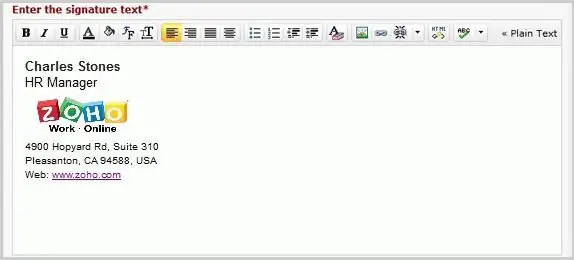
Σε μια προσωπική επιστολή, το όνομά σας ή το ψευδώνυμό σας, μια ευχή προς τον παραλήπτη, μια αστεία φράση, κάποιο στοχαστικό απόσπασμα που θεωρείτε ως σύνθημά σας, ένας σύνδεσμος σε ένα ιστολόγιο και παρόμοια μπορούν να χρησιμεύσουν ως υπογραφή. Εδώ, ο σκοπός της υπογραφής θα είναι να εκφράσει την ατομικότητά σας, να δημιουργήσει μια σχέση εμπιστοσύνης με έναν φίλο.
Η υπογραφή τοποθετείται μετά το κύριο κείμενο της επιστολής, ξεκινά με κεφαλαίο γράμμα και στοιχίζεται προς τα αριστερά. Οι σκοποί για τους οποίους γράφεται αυτό το σύντομο κείμενο στο τέλος του μηνύματος ηλεκτρονικού ταχυδρομείου μπορεί να είναι διαφορετικοί. Ανάλογα με αυτούς, ισχύουν ορισμένοι κανόνες.
Επιχειρηματικές υπογραφές
Συμμόρφωση με το επιλεγμένο στυλ ομιλίας και τον σκοπό της επικοινωνίας - αυτές οι δύο ιδιότητες πρέπει να έχουν σωστή υπογραφή σε ένα e-mail. Παραδείγματα:
- Με σεβασμό.
- Με ελπίδα για παραγωγική συνεργασία.
- Με την ελπίδα να εκπληρωθεί το αίτημα.
- Ευχαριστούμε για τη συνεργασία (συνεργασία).
- Τα δικά σου πραγματικά (δικά σου).
- Sμε χαιρετισμούς.
- Πάντα στην ευχάριστη θέση να σας εξυπηρετώ.
- Ανυπομονούμε για την πρότασή σας.
- Είμαστε βέβαιοι ότι η παρεξήγηση θα λυθεί σύντομα, κ.λπ.
Προσωπικές υπογραφές
Δεν υπάρχουν αυστηροί κανονισμοί εδώ και η ποικιλία των επιλογών περιορίζεται μόνο από τη φαντασία του συντάκτη της επιστολής. Κυριολεκτικά οτιδήποτε, από εμπνευσμένους αφορισμούς μέχρι αστείες και άβολες φράσεις, μπορεί να περιέχει μια πρωτότυπη υπογραφή email. Παραδείγματα:
- Σας ευχαριστούμε για την προσοχή σας.
- Περιμένω μια απάντηση σαν το αηδόνι του καλοκαιριού.
- Φιλί στη μύτη, Μίγρη σου.
- Chao κακάο.
- Κουνήστε ένα χέρι (πόδι, πόδι, κ.λπ.).
- Σας ευχόμαστε όμορφο καιρό.
- Με υπέροχη διάθεση.
- Με αισιοδοξία (ή το αντίστροφο - με απαισιοδοξία).
- Γκαράζ προς πώληση.

Γενικά, υπάρχουν πολλές παραλλαγές εάν στέλνετε μηνύματα με έναν φίλο ή φίλο που σίγουρα θα εκτιμήσει την αίσθηση του χιούμορ σας.
Αγγλικά
Άτομα που συναλλάσσονται με ξένες εταιρείες ή απλώς αλληλογραφούν με φίλους από το εξωτερικό μπορεί να χρειαστεί να εξερευνήσουν επιλογές υπογραφής ηλεκτρονικού ταχυδρομείου. Η αγγλική επιχειρηματική εθιμοτυπία περιλαμβάνει επίσης τη χρήση φράσεων κλισέ. Παραδείγματα:
- Με χαιρετισμούς.
- Με εκτίμηση δικός σου (σου) - με εκτίμηση.
- Δικά σου αληθινά, δικά σου πιστά.
- Ανυπομονώ να ακούσω νέα σας.
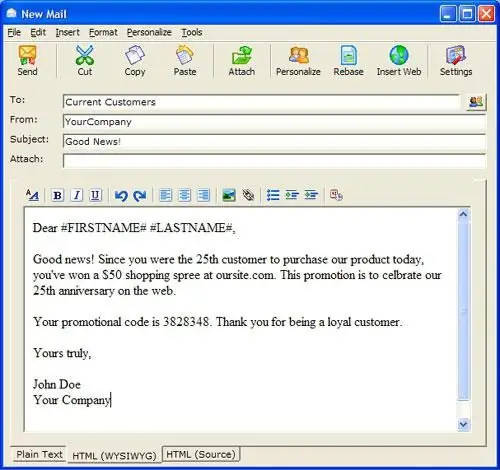
Εκτός από τις καθιερωμένες και απαραίτητες φράσεις στην επιχειρηματική εθιμοτυπία, μπορείτε να χρησιμοποιήσετε κάτι πιο ενδιαφέρον. Για προσωπική αλληλογραφία, μια αστεία, ζεστή ή όμορφη υπογραφή σε ένα email είναι κατάλληλη και κατάλληλη. Παραδείγματα στα αγγλικά μπορούν να δοθούν ως εξής:
- Ζεστά - με ζεστασιά.
- Προσοχή
- Αντίο προς το παρόν (‘Μέχρι την επόμενη φορά) - τα λέμε σύντομα, τα λέμε σύντομα.
- Γράψε σύντομα - περιμένω απάντηση.
- Hugs - Hugs.
- (Με) Αγάπη - με αγάπη (μπορεί να χρησιμοποιηθεί όχι μόνο σε επιστολές προς αγαπημένα πρόσωπα, αλλά και σε στενούς φίλους, συγγενείς).
- Πολλή αγάπη
- Kisses (XOXO) - Kisses.
- Η ευτυχία είναι μια επιλογή - η ευτυχία είναι μια επιλογή.
- Πάντα στις σκέψεις μου - σε σκέφτομαι.
- Ευλογίες σεζόν (χαιρετισμοί) - συγχαρητήρια για τις διακοπές.
- Rock on - συνεχίστε να λικνίζετε.
- Λάμψη - λάμψη, λάμψη.
- May the Force be with you - may the Force be with you (αναφορά στις ταινίες Star Wars).
- Θα τα λέμε στα εισερχόμενα - Τα λέμε στα Εισερχόμενα.
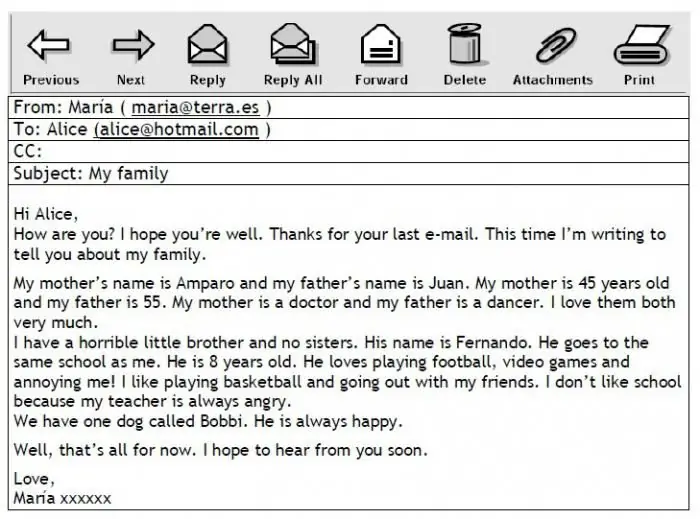
Αν έχετε ήδη μπει στον πειρασμό να δημιουργήσετε μερικές διαφορετικές υπογραφές στο ταχυδρομείο σας, τώρα είναι η ώρα να δείτε πώς.
Πώς να ρυθμίσετε μια υπογραφή στο Microsoft Outlook
Εάν χρησιμοποιείτε αυτό το πρόγραμμα email για να λαμβάνετε, να ταξινομείτε και να απαντάτε σε email, τότε η ρύθμιση υπογραφής πρέπει να γίνει στις "Ρυθμίσεις". Η σειρά των ενεργειών εξαρτάται από το έτος κυκλοφορίας του προγράμματος. ΣΤΟπαλιές εκδόσεις (2003 ή 2007), πρέπει να ανοίξετε την καρτέλα "Εργαλεία", να επιλέξετε το στοιχείο "Ρυθμίσεις" σε αυτήν και, στη συνέχεια - "Μορφή αλληλογραφίας" και "Υπογραφή". Στην τελευταία έκδοση του προγράμματος (2010/2013), πρέπει πρώτα να μεταβείτε στην καρτέλα "Αρχείο" και από εκεί να επιλέξετε: "Ρυθμίσεις" - "Αλληλογραφία" - "Υπογραφές".
Τώρα ας δούμε πώς μπορείτε να προσθέσετε ή να αλλάξετε την υπογραφή σε ένα email. Μερικές φορές το Outlook σας ζητά να επιλέξετε πρώτα τη διεύθυνση του γραμματοκιβωτίου σας και, στη συνέχεια, να προχωρήσετε στη δημιουργία μιας υπογραφής. Κάντε κλικ στη λέξη Νέο για να ξεκινήσετε. Εάν δημιουργείτε πολλές επιλογές, δώστε σε καθεμία ένα όνομα, όπως "επιχειρηματικό", "σύντομο", "προσωπικό", "αστείο" κ.λπ.

Κάνοντας κλικ στο κουμπί "Επεξεργασία", μπορείτε να πληκτρολογήσετε το κείμενό σας στο αντίστοιχο πεδίο, να αλλάξετε τη γραμματοσειρά, το μέγεθος, το χρώμα, να προσθέσετε συνδέσμους σε ιστότοπους, στοιχεία επικοινωνίας και ό,τι κρίνετε κατάλληλο. Στη συνέχεια, η υπογραφή που δημιουργήθηκε πρέπει να αποθηκευτεί και να ενεργοποιηθεί η λειτουργία χρήσης της. Εάν έχετε κάνει πολλές επιλογές υπογραφής, τότε μπορείτε να τις εισαγάγετε στο κείμενο της συμπληρωμένης επιστολής με μη αυτόματο τρόπο κάνοντας κλικ στο "Εισαγωγή" - "Υπογραφή".
Πολύ βολική είναι η λειτουργία "Προσαρμογή", έτσι ώστε μόνο μερικές φορές η υπογραφή εμφανίζεται αυτόματα σε ένα e-mail. Παράδειγμα: στέλνοντας ένα e-mail, συνδέεστε σε μια αλληλογραφία με ένα άτομο. Χάρη στις ρυθμίσεις, η υπογραφή σας θα εμφανίζεται μόνο στο πρώτο μήνυμα και, στη συνέχεια, το πρότυπο δεν θα εμφανίζεται πλέον σε αντιστοιχία με αυτόν τον παραλήπτη. Αυτό θα βοηθήσει στην αποφυγή συμφόρησης και θα τονίσει βασικές πληροφορίες. Και εξάλλου θα είσαι ευγενικός, γιατί λίγοι άνθρωποιαπολαύστε μεγάλες αυτόματες υπογραφές μετά από κάθε σύντομο e-mail.
Εάν δεν χρησιμοποιείτε προγράμματα αλληλογραφίας, μπορείτε να ρυθμίσετε τις επιλογές υπογραφής απευθείας στον ιστότοπο όπου έχετε λογαριασμό email. Εξετάστε 3 επιλογές.
Πώς να ρυθμίσετε μια υπογραφή στο Gmail
Όταν συνδεθείτε στον λογαριασμό σας, κάντε κλικ στη διεύθυνση email σας. Στη συνέχεια, επιλέξτε "Ρυθμίσεις". Στο τέλος της λίστας, θα βρείτε την ενότητα "Υπογραφή". Εδώ πρέπει να επιλέξετε ένα από τα δύο cheatbox. Από προεπιλογή, πιθανότατα έχετε "Ανυπόγραφο". Και πρέπει να σημειωθεί μια άλλη επιλογή, κάτω από την οποία υπάρχει ένα πλαίσιο διαλόγου επεξεργασίας κειμένου. Κάνοντας αυτό, μπορείτε να δημιουργήσετε την υπογραφή σας στο email. Δείγμα: "Με εκτίμηση, (το όνομά σας)."

Μέσω ενός προγράμματος επεξεργασίας γραφικών, μπορείτε να προσθέσετε έναν σύνδεσμο, μια εικόνα, μια λίστα με κουκκίδες (αριθμημένη) κ.λπ. Αλλά η μορφοποίηση δεν συνιστάται, ειδικά σε μια υπογραφή επιχείρησης.
Πώς να ρυθμίσετε μια υπογραφή στο Mail.ru
Εδώ το σχέδιο ενεργειών είναι περίπου το ίδιο. Πρέπει να μεταβείτε στη θυρίδα του email σας, να επιλέξετε το μενού "Ρυθμίσεις" στο επάνω μέρος (εάν χρειάζεται, πρώτα να κάνετε κλικ στο κουμπί "Περισσότερα") και μετά να μεταβείτε στο "Όνομα αποστολέα και υπογραφή". Εδώ μπορείτε να ορίσετε τρεις επιλογές και για τα δύο. Θα ορίσετε μία επιλογή από προεπιλογή και θα εισαχθεί αυτόματα στο γράμμα. Υπάρχει όριο 255 χαρακτήρων. Αυτό το όριο δεν μπορεί να υπερβαίνει την υπογραφή σας στο email. Παράδειγμα: πλήρες όνομα, θέση, αριθμός τηλεφώνου, διεύθυνση ιστότοπου - αυτά τα δεδομένα πρέπει να ταιριάζουν απόλυτα σε αυτόαριθμός πινακίδων. Μπορείτε επίσης να ορίσετε τη θέση της λεζάντας πριν ή μετά το κείμενο που αναφέρεται. Αλλά, όπως ήδη αναφέρθηκε, είναι πιο βολικό να το διαγράψετε εντελώς όταν βρίσκεστε σε αλληλογραφία.
Πώς να ρυθμίσετε μια υπογραφή στο Yandex. Mail
Στον ιστότοπο, κάτω από τη λίστα των φακέλων με την αλληλογραφία σας, θα βρείτε ένα μενού. Επιλέξτε το στοιχείο "Ρυθμίσεις" σε αυτό και, στη συνέχεια, "Πληροφορίες αποστολέα". Εδώ θα εμφανιστεί επίσης ένα παράθυρο οπτικού επεξεργαστή, όπου μπορείτε να πληκτρολογήσετε το επιθυμητό κείμενο και να το τακτοποιήσετε με διάφορους τρόπους. Μπορείτε να επισημάνετε πού θα βρίσκεται η υπογραφή στο email. Παράδειγμα: αμέσως μετά την απάντηση (δηλαδή μετά το κείμενο που γράψατε) ή στο κάτω μέρος της επιστολής (δηλαδή μετά από ολόκληρο το ιστορικό της αλληλογραφίας).

Η δημιουργία υπογραφής για ένα e-mail δεν είναι καθόλου δύσκολη, αλλά η σύνταξη ενός κειμένου είναι πιο δύσκολη υπόθεση. Στην ιδανική περίπτωση, μια υπογραφή για την επαγγελματική αλληλογραφία θα πρέπει να είναι όσο το δυνατόν συνοπτική, ενημερωτική και ευγενική. Για προσωπικές επιστολές, είναι καλό να επινοήσετε κάτι που να αντικατοπτρίζει την προσωπικότητά σας και να ευχαριστεί τους φίλους σας.






